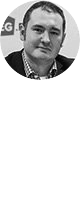Автоматическое лечение от вирусов

Но и установкой одного антивируса здесь тоже не обойтись. Я не буду перечислять причины, а сразу перейду к главному вопросу. Если уж так случилось, что вы сами обнаружили или инструменты веб-мастера яндекса и гугла вам подсказали о присутствии вредоносного кода или вируса на вашем сайте, необходимо сразу принять меры, иначе о последствиях просто подумать страшно. Простой бан поисковиков вам покажется сказкой.
Если у вас статичный сайт-визитка созданный на простом html-шаблоне или сверстан вами самостоятельно, то вылечить такой сайт от вирусов покажется простым баловством. Ведь наверняка всегда есть копия такого сайта на локальной машине, старый удалил, новый закачал на хостинг и все готово. Но если вы используете cms-системы, здесь проблема посерьезней и решить ее на раз-два не получиться.
Как вылечить сайт от вирусов созданный на cms
Знал о нем давно, но не было повода для близкого знакомства. Но как говориться, не стоит доверять одному антивирусу как и одному врачу, а вдруг ошибка в диагнозе! И я решил протестировать на своем блоге. Все этапы проверки я зафиксировал с помощью подробных скриншотов.
Для начала регистрируемся и получаем письмо с просьбой о подтверждении регистрации. Затем добавляем адрес сайта в специальное поле и процесс пошел.
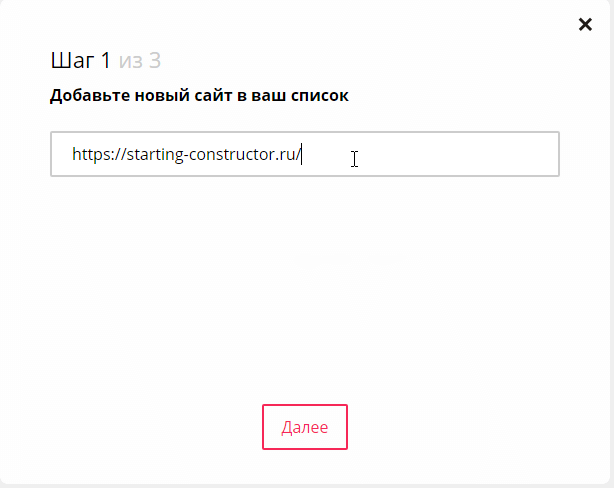
На втором этапе необходимо скачать файл синхронизации и добавить в корень сайта. При добавлении файла, название самого файла менять не нужно. Как все будет готово, жмем на зеленую ссылку.
Добавлять файл можно вручную, или автоматически, если есть данные для ftp-доступа
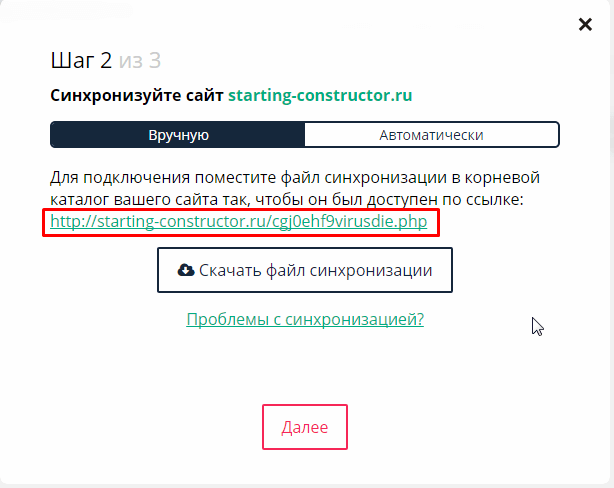

Если все сделано правильно и перейдя по ссылке у вас не будет ошибок, а будет вот такая картинка, тогда все отлично и можно выбрать способ лечения платный и бесплатный поиск, а лечить будем самостоятельно. В бесплатном режиме можно проверить только один раз, но а если нет желания постоянно думать о безопасности и тратить время на проверку и лечение сайта от вирусов, можно довериться сервису за не большую плату, всего 2499 рублей в год. Что называется, заплатил и спи спокойно.
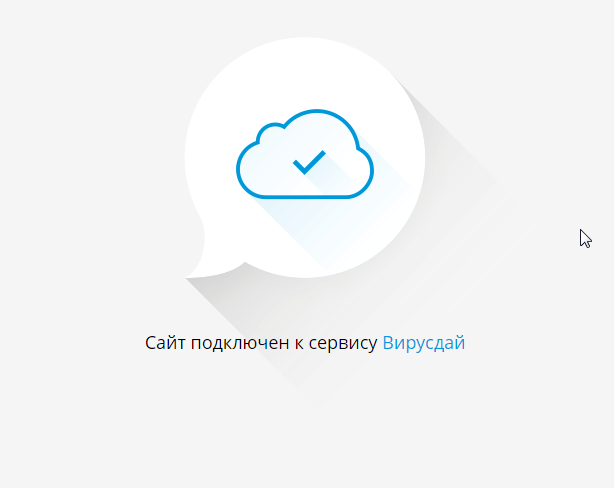

Я выбрал бесплатную проверку сайта на вирусы и лечение в ручном режиме. Почему? Что касается денег, то они здесь ни при чем, а вот про ручной режим немного расскажу.
Кроме этого, сервис присылает отчет о проделанной работе на почтовый ящик, где так же можно просмотреть название подозрительных файлов и каждый файл является ссылкой на статью об этом файле.
Сам процесс проверки показан на картинке ниже.
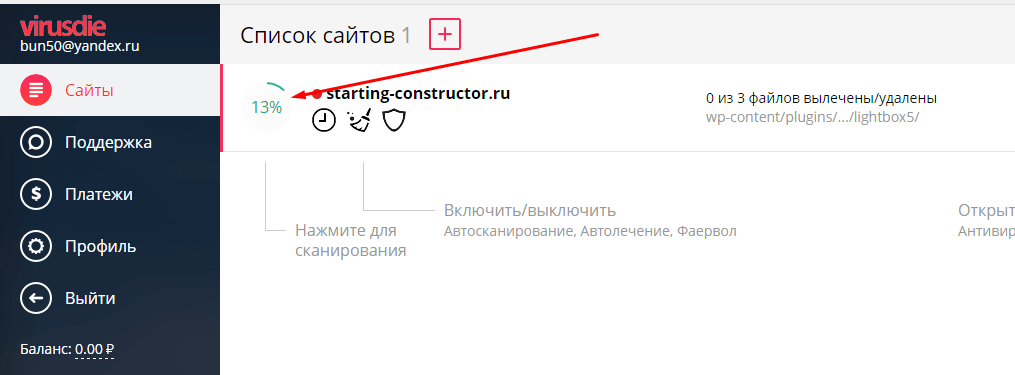
Подведя итог, можно сказать о том, что с помощью данного сервиса мы сможем бесплатно не вылечить сайт от вирусов, а произвести поиск подозрительных или зараженных файлов. Лечение соответственно платное, но если учитывать сложность поиска таких файлов, то помощь таких сервисов быстро решает данную проблему
Чтобы обезопасить себя и развеять все сомнения о подозрительных файлах найденных у меня на блоге, я пропустил все эти файлы еще через 50 антивирусов сервиса virustotal.
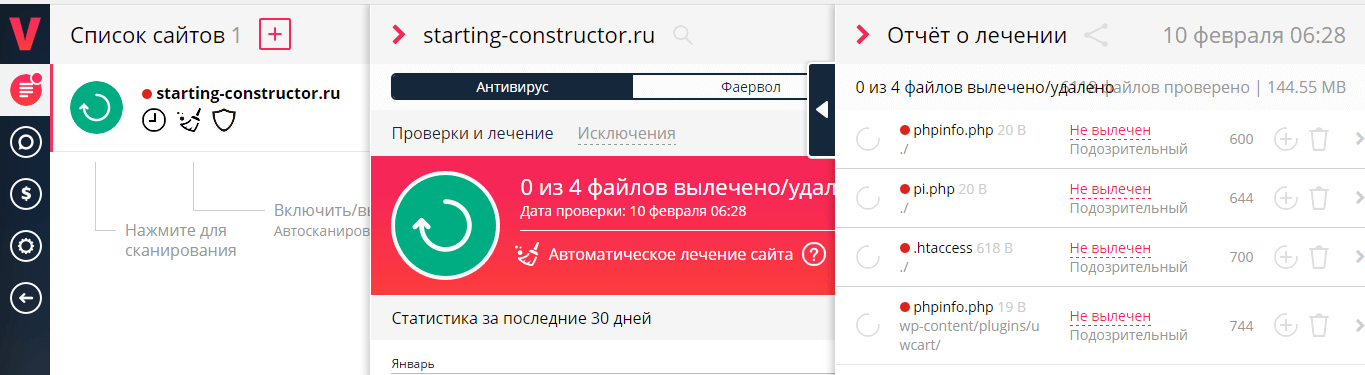
В результате ничего подозрительного выявлено не было. Я не сомневался в этом потому что отслеживаю периодически эти моменты.
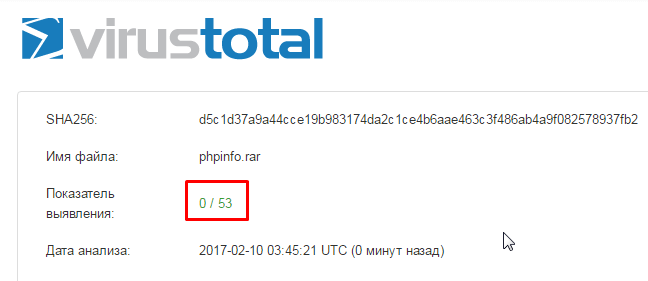
Вылечить сайт от вирусов можно и вручную, но это для любителей работать ручками и копаться в файлах в поисках вредоносного кода или подозрительного файла. Об этом в другой раз. Если конечно это интересно, оставляйте комментарии.
Сервис помогает проверить сайты и серверы на вирусы и уязвимости. Автоматически устранить вредоносный код и заражения. Удалить сайт из черных списков. Защитить от угроз, XSS/SQL инъекций и подозрительной активности или воспользоваться услугами экспертного отдела.
Всё для безопасности ваших сайтов собрано в одном месте
Лечите и защищайте все ваши сайты с помощью автоматических инструментов. Работайте самостоятельно или воспользуйтесь помощью экспертов по безопасности для решения сложных задач. Тысячи веб-мастеров, экспертов, администраторов, seo-оптимизаторов и владельцев сайтов выбрали Вирусдай. Присоединяйтесь!
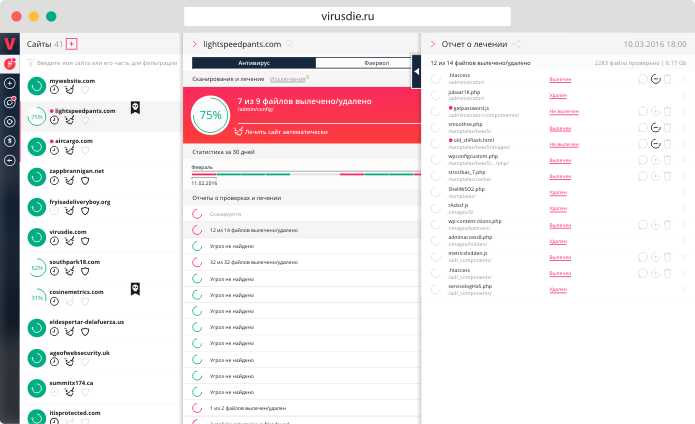
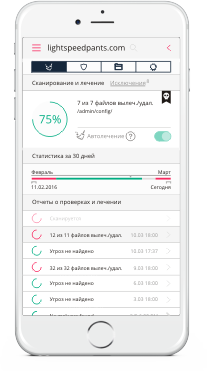
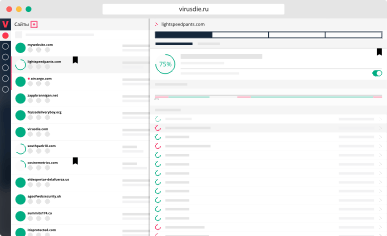
Антивирус для сайта
Лечите ваши сайты за секунды
Поместите файл синхронизации в корень вашего сайта. Робот сам начнет поиск и автоматическую очистку сайта от редиректов, шелов, троянов и другого вредоносного кода.
Фаервол для сайта
Защищайте ваши сайты от угроз
Фаервол помогает защищать ваши сайты от злоумышленников, вирусов, атак, XSS/SQL инъекций, загрузки вредоносных файлов и подозрительной активности.
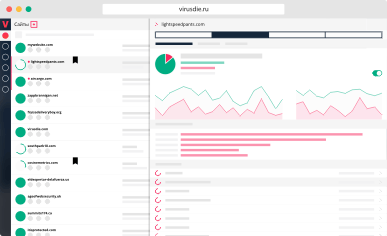
Дополнительные встроенные инструменты:

Черные списки
Знайте о санкциях и снимайте их
Автоматическая проверка сайта по черным спискам Google, Yandex, Kaspersky и других 50+ поставщиков, позволит вам быть уверенным в отсутствии санкций, а антивирус и наши эксперты помогут снять их.

Менеджер файлов
Встроенный менеджер файлов делает навигацию по структуре вашего сайта предельно простой. Инфицированные файлы и каталоги отмечаются красными маркерами.

Редактор файлов
Легкая работа с контентом
Редактор с возможностью изменения прав и разметкой синтаксиса делает вашу работу удобной. Фрагменты вредоносного и подозрительного кода автоматически подсвечиваются.

Поиск по файлам
Ищите контент по запросу
Встроенный инструмент поиска помогает найти произвольный код в файлах ваших ресурсов по регулярному выражению или простому текстовому запросу.

URL-сканирование
Проверка HTML, ссылок и подключаемых файлов
При внешнем сканировании сайта выявляются Drive-by-Download атаки, угрозы в подключаемых кодах и ссылки на фишинговые ресурсы. Проверка дополняет внутреннее сканирование файлов сайта.

Анализ файлов
Передавайте неизлечимые файлы на анализ экспертам
Если ваш сайт находится не на плане экспертного обслуживания и сервис обнаружил угрозу, которую не может устранить автоматически, а сами вы не готовы редактировать код - просто передайте файл на анализ экспертам.
Решения для ISPmanager, серверов без панели,
хостинг-провайдеров и разработчиков.

Решение компании ISPsystem для автоматической проверки и удаления угроз на серверах и сайтах. Включены email оповещения, проверка чёрных списков и запуск по расписанию.

Серверный stand-alone антивирус Virusdie.Server для интеграции в архитектуру Shared-хостинга и разработки программных продуктов для безопасности сайтов и серверов.
Вы в хорошей компании
Эксперты, разработчики, хостинг-провайдеры, веб-мастера, студии и владельцы сайтов по всему миру используют продукты Virusdie для развития, улучшения качества и защиты своего бизнеса
Мнения экспертов
Мы начали предоставлять пользователям встроенное решение для поиска и автоматического удаления угроз с их сайтов. Решение на основе Вирусдай.Сервер доступно клиентам виртуального хостинга. Теперь из собственного кабинета пользователи могут проверить сайт на вирусы и запустить высокоточное автоматическое устранение вредоносного кода. Что важно,— сайты продолжают работать стабильно после автоматического лечения.
Алексей Королюк, Генеральный директор REG.RU
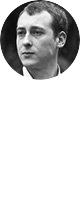
Тысячи владельцев сайтов уже успели оценить высокий уровень защиты и лечения сайтов, который предлагает Virusdie. До недавнего времени удобное использование сервиса через графическую оболочку было доступно лишь пользователям SaaS. Теперь же, с выходом интеграции Virusdie с одной из самых популярных на рынке панелей управления сервером ISPmanager, такую возможность получили владельцы VPS и выделенных серверов.
Павел Гуральник, Генеральный директор ISPsystem
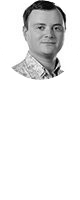
Александр Горный, Mail.Ru Group
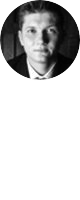
Зараженный сайт часто теряет работоспособность, а его позиции понижаются в поисковой выдаче. Для владельцев это, порой, чревато серьезными финансовыми потерями. Гораздо проще предотвратить заражение, чем вылечить файлы от вредоносного кода. В то же время, в случае взлома сайта, проблему устранения уже имеющегося заражения необходимо решать в кратчайшие сроки. Именно поэтому мы рекомендуем нашим клиентам пользоваться Вирусдай.
Роман Клевцов, Optimism.ru
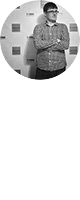
Рад появлению этого сервиса. Раньше, чтобы вылечить один сайт от вирусов, приходилось перелопачивать все файлы, искать вставки вируса в код. Теперь же достаточно просто подключить к Вирусдаю, просканировать и удалить вирусы. Дел на 5 минут. Мы уже начали особо важных клиентов подключать к антивирусу не дожидаясь заражения, чтобы потом было меньше головной боли.
Виталий Альхимович, ILoveFiniki
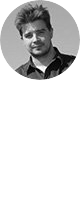
Первый по-настоящему удобный антивирус для блогеров и веб-мастеров. Я посчитал и понял, что Вирусдай экономит мне примерно 3 часа в неделю. Это 156 часов или 6,5 суток в год. Если пересчитать в рабочие восьмичасовые дни — это 19,5 дней! Для меня именно это стало решающим плюсом в пользу Вирусдая, так как я веду несколько проектов. Теперь же очистка сайта от вирусов у меня занимает минимальное время, либо происходит полностью автоматически.

После установки операционной системы на свой персональный компьютер, нужно его обезопасить от проникновения вредоносных программ (компьютерные вирусов) и предотвратить уничтожение и заражение данными вредоносным кодом. Все мы понимаем или слышим от знакомых, что нужно установить антивирусную программу и все проблемы решены. Но это не всегда так, потому что в каждом антивирусе есть как достоинства, так и недостатки.
А помимо этого не у всех есть возможность купить антивирус, хотя с другой стороны есть и бесплатные варианты антивирусных программ, например, AVG AntiVirus FREE, Avast! Free Antivirus, Microsoft Security Essentials и другие. Но бесплатное, как вы понимаете, не является идеальной защитой и вирусов. Поэтому я решил порекомендовать иногда, а лучше часто использовать бесплатные антивирусные утилиты для сканирования, поиска и удаление вирусов (вредоносных программ). Данные утилиты не нужно устанавливать на компьютер, их просто нужно скачать с официального сайта разработчика (последнюю обновлённую версию), запустить, по необходимости настроить (действия, удаление и т.д.) и запустить сканирование и удаление вредоносных программ. Так же есть подобные сервисы, но они подходят только для проверки сайтов на вирусы.
Но помните одно, что антивирусные утилиты лечат уже зараженный компьютер, но не обеспечивает защиту от угроз в режиме реального времени!
KASPERSKY VIRUS REMOVAL TOOL
Kaspersky Virus Removal Tool – бесплатная утилита Касперского, которая позволит просканировать, найти и удалить вирусы, а также почистить от вредоносного кода зараженные файлы операционной системы. Хотя антивирусное программное обеспечение у компании Касперского платное, но данная утилита и многие другие являются бесплатными. Утилиту Kaspersky Virus Removal Tool не нужно устанавливать, просто скачиваем, запускаем, настраиваем и вперед сканировать жёсткие диски компьютера, а он сам автоматически будет удалять и лечить зараженные файлы.

DR WEB CUREIT
Dr Web CureIt – на мой взгляд, этой антивирусной утилите можно дать второе, а даже и первое место в некоторых моментах по лечению компьютера от заражения вирусами. Тоже бесплатная антивирусная утилита от компании Dr Web, которая сканируется, ищет и лечит (удаляет) вирусы с компьютера. Утилита проста в настройках и использование, а если кто-то не знает как правильно настроить, то в принципе утилита уже настроена на оптимальные параметры поиска и лечения компьютера.

AVZ – бесплатная антивирусная программа, от разработчиков антивируса Касперского. Достаточно много функциональная утилита, с помощью которой можно не только сканировать и удалять вирусы, но восстанавливать системы после атаки вирусных программ, устранять проблемы и разблокировать утилиты, встроенные в ОС, которые были заблокированы вирусами (диспетчер задач, редактор реестра, автозагрузка и прочее). А также использовать скрипты (можно найти на официальном сайте AVZ или различных тематических форумах), с помощью которых можно удалить вирусы, которые обычным антивирусом не удаляются.

ESET ONLINE SCANNER
ESET Online Scanner - бесплатная утилита для удаления вредоносных программ с персонального компьютера, без необходимости установки самой антивирусной программы. В ESET Online Scanner используются большая часть технологий по поиску и лечению компьютеров от вирусов, которые используются в платных версиях антивируса ESET NOD32.

NORTON SECURITY SCAN
Norton Security Scan - бесплатная лечащая утилита от вирусов для компьютера для Windows от компании Symantec. Позволяется удалять вирусы с компьюетра, а также есть функция Cookie Manager, который обеспечивает обнаружение и удаление подозрительных или опасных файлов cookie в файлах браузера.

AVIRA REMOVAL TOOL
Avira Removal Tool - для всех тех, у кого компьютер заражен вредоносными программами, разработчики Avira подготовили Removal Tool, которая может использоваться для устранения основных различных угроз. Конечно, Avira Removal Tool не заменяет антивирус, но трояны и сетевые черви удаляет из компьютера без проблем.

MCAFEE AVERT STINGER

PANDA QUICKREMOVER
Panda QuickRemover – еще одно из дополнений в вашей антивирусной защите. Данная утилита разработана специально для поиска и лечения вашего компьютера от всевозможных вирусов и очистки от вредоносного кода системных файлов.

AVAST! VIRUS CLEANER TOOL
Avast! Virus Cleaner Tool - бесплатная антивирусная утилита, которая является аналогом выше перечисленных программ. Выполняет свое предназночение и делает это совершено бесплатно и без установки: Скачал-Запустил-Начал сканирование-Автоматические лечение и удаление вирусов.

NORMAN MALWARE CLEANER
Norman Malware Cleaner - бесплатный и улучшенной инструмент Malware Cleaner для сканирования и очистки компьютера от вирусов, троянов и других видов вредоносных программ. Этот простой и удобный инструмент не только служит для обнаружения вредоносных программ, но также удаляет их с вашего компьютера. При загрузке и запуске программы она будет очистить зараженную систему полностью. Обнаружение и удаление вредоносных программ (вирусов, руткитов, FakeAV, червей и более) при минимальной загрузке системы.

Какую выбрать антивирусную утилиту для поиска и устранения проблем, связанных с заражением персонального компьютера вирусами (вредоносными программами) это уже решать вам. Я в основном выбираю Kaspersky Virus Removal Tool и Dr Web CureIt, хотя на компьютере установлена комплексная защита антивируса ESET NOD32. Но профилактику, хотя бы, раз в месяц я делаю с помощью этих утилит, так как лишний раз подстраховаться не помешает.
А какими антивирусными утилитами пользуетесь вы? И почему вы их выбрали?

Если ваш сайт взломали — не паникуйте.
В этой статье вы узнаете 2 способа вылечить сайт от вредоносного кода, бэкдоров и спама вручную, и 1 способ с помощью плагина.
В первом способе вы Экспортируете базу данных и несколько файлов. После этого вы переустановите Вордпресс, Импортируете базу данных обратно и импортируете несколько настроек из сохраненных файлов.
Во втором способе вы удалите часть файлов и попробуете найти внедренный код при помощи команд в SSH терминале.
В третьем способе вы установите плагин.
Убедитесь, что сайт взломан
Если вы думаете, что сайт взломан, убедитесь, что это действительно так. Иногда сайт может вести себя странно или вы можете думать, что сайт взломали.
Ваш сайт взломан, если:
Сделайте бэкап
После того, как вы убедились, что сайт взломан, сделайте бэкап всего сайта с помощью плагина, бэкап приложения на хостинге или по FTP.
Некоторые хостинг провайдеры могут удалить сайт, если вы скажете им, что сайт взломан, или если хостинг провайдер сам определит это. Владельцы хостинга могут удалить сайт, чтобы не заразились другие сайты.
Также сделайте бэкап базы данных. Если что-то пойдет не так, вы всегда можете вернуться ко взломанной версии сайта, и начать все сначала.
Если ваши логи событий хранятся не в папке сайта, то скопируйте логи, так как обычно они хранятся на хостинге несколько дней, после чего автоматически удаляются.
Что можно безопасно удалить с любого взломанного сайта
- Обычно можно удалить все содержимое папки wp-content/plugins/ . Вы не потеряете никакие данные и это не разрушит сайт. Позже Вордпресс определит, что вы удалили плагины, и отключит их. Не удаляйте только отдельные файлы, удаляйте папки с плагинами целиком. Некоторые плагины создают свои папки и файлы не только в папке /plugins , но и в других. Например, W3TC удаляется так. Некоторые файлы кеша W3TC определяются некоторыми сканерами как подозрительный или вредоносный код. Удалите все папки и файлы плагинов, чтобы не было ложных срабатываний.
- Оставьте только одну тему в папке wp-content/themes/ , все остальные папки с темами можно удалить. Если вы пользуетесь дочерней темой, то оставьте 2 папки, — с родительской и с дочерней темой.
- В папки wp-admin и wp-includes очень редко добавляются новые файлы. Если вы видите в них что-то новое, скорее всего, это добавил хакер. Файлы Вордпресс.
- Удалите старые копии или бэкапы сайта из подпапок сайта. Обычно что-нибудь вроде /old или /backup . Хакер мог попасть в старую версию сайта, и оттуда проникнуть в основную версию сайта. Если ваш сайт взломали, проверьте эти папки на наличие вредоносного ПО, часто старые версии сайта заражены вирусами.
Как очистить Вордпресс сайт от заражения. Способ 1
- Сделайте полный бэкап сайта и базы данных, и сохраните их на компьютер.
- Скачайте на компьютер файл wp-config.phpиз корневой папки сайта, папку /wp-content/uploads и папку с активной темой. Перед копированием темы обновите ее до последней версии. Если вы пользуетесь дочерней темой, то скопируйте обе папки.
- Полностью удалите сайт и базу данных с сервера.
- Установите свежую копию Вордпресс, используйте новые сложные логин и пароль.
- Перенесите настройки связи с базой данных из сохраненного файла wp-config.php в новый из этой части файла:
Как удалить вредоносный код и вылечить сайт. Способ 2
Если у вас есть SSH доступ к серверу, вы можете использовать эти команды, чтобы проверить, какие файлы изменялись за последние X дней. Этот запрос покажет все измененные файлы в запрошенном интервале времени во всех папках и подпапках сайта (чтобы узнать, какие это папки, наберите pwd в SSH терминале):
Если вы хотите найти измененные файлы в определенной папке, используйте этот запрос:
Замените /путь/к/вашему/сайту/папка/ на путь к вашей папке.
Если вы хотите изменить интервал до 10 дней, сделайте такой запрос:
Не забудьте заменить /путь/к/вашему/сайту/папка/ на путь к нужной папке.
Сделайте такой поиск, начните с 2-х дней и постепенно увеличивайте количество дней, пока не увидите изменения в файлах. Не забывайте, что обновления ПО — тоже изменения в файлах. После того, как вы нашли зараженный файл, его можно вылечить или заменить на оригинальный. Это очень простой и эффективный способ найти зараженные файлы, который используется всеми сервисами по лечению сайтов.
Хакеры часто используют эти функции:
- base64
- str_rot13
- gzuncompress
- eval
- exec
- create_function
- system
- assert
- stripslashes
- preg_replace (/e/)
- move_uploaded_file
Эти функции могут использоваться и в оригинальных файлах тем или плагинов, но в большинстве случаев это хак. Перед тем, как что-нибудь удалить, убедитесь, что вы не удаляете здоровый код или файл.
Более аккуратный запрос может быть таким:
Эта команда покажет все файлы, в которых встречается фраза hacker was here .
Хакеры часто внедряют код в папку /uploads . Этот код поможет вам найти все файлы в папке uploads, которые не являются изображениями. Результат сохраняется в файле “uploads-not-pictures.log” в текущей папке.
Использование запросов find и grep поможет вам очистить сайт от заразы.
Как найти вредоносный код и вылечить сайт с помощью плагина. Способ 3

Зайдите в Scan Settings, Зарегистрируйтесь в правом окне Updates & Registrations и нажмите Run Complete Scan.
Сервисы, на которых вы можете проверить сайт на наличие вредоносного ПО
Что делать с зараженными файлами
В зависимости от того, что вы нашли, вы можете удалить файл целиком или только ту часть, которую добавил хакер.
- Если вы нашли файл бэкдора, в котором находится только вредоносный скрипт — удалите весь файл.
- Вы нашли вредоносный код в файле Вордпресс, темы или плагина — удалите весь файл, и замените на оригинальный с официальной страницы.
- Вы нашли вредоносный код в файле, который вы или кто-то создал вручную — удалите вредоносный код и сохраните файл.
- Возможно, у вас в бэкапе есть незараженная версия сайта, вы можете восстановить сайт из старой версии. После восстановления обновите Вордпресс, плагины и тему, смените пароль и установите плагин безопасности.
- Если ничего не помогло — обратитесь к профессионалам в платный сервис.
Вам нужно удалить свой сайт из списка зараженных сайтов Гугл.
- Зайдите в Инструменты вебмастера Гугл
- Добавьте свой сайт, если вы его еще не добавили
- Подтвердите владение сайтом
- На главной странице вашего аккаунта Инструментов вебмастера Гугл выберите ваш сайт
- Кликните Проблемы безопасности
- Нажмите Запросить проверку
Аналогично со списком зараженных сайтов Гугл, нужно удалить сайт из списков всех антивирусов: Касперского, ESET32, Avira и так далее. Зайдите на сайт каждого производителя и найдите инструкции по удалению своего сайта из списка опасных сайтов. Обычно это называется whitelisting. Наберите в поисковике eset whitelist website, avira site removal, mcafee false positive, это поможет вам найти нужную страницу на этих сайтах, чтобы исключить свой сайт из списка сайтов, содержащих вредоносное ПО.
Там же вы можете проверить субдомены вашего сайта, если они есть. На этой странице вы найдете детальную информацию о вашем сайте, находится ли он в списках malware или phishing сайтов, и что делать, если содержится.
Что делать, чтобы сайт не заразился снова?
- Регулярно обновляйте версию Вордпресс, тем и плагинов по мере выхода новых версий. Автообновление Вордпресс.
- Используйте сложные логины и пароли. Рекомендация для пароля: пароль должен быть не менее 12 символов, содержать заглавные и строчные буквы, цифры и символы.
- Выбирайте темы и плагины от проверенных авторов.
- Используйте надежный хостинг. Обзор хостинга Бегет.
- Установите плагин безопасности. 7 Лучших плагинов защиты Вордпресс.
- Настройте автоматический бэкап всех файлов и базы данных. Бэкап Вордпресс.
- Удалите все старые версии сайта с сервера.
- Читайте Безопасность Вордпресс. Подробное описание.
Читайте также:
Надеюсь, статья была полезна. Оставляйте комментарии.
Инструкция о том, как наиболее быстрым способом вылечить компьютер от вирусов/троянов/рекламы, без вызова специалиста и многочасовых поисков.
Для основной настройки нам понадобится загрузить файл SmartFix+, он без лишних вопросов интегрируется в среду восстановления и перезагрузит компьютер для запуска процесса лечения. На это уйдёт около 5 минут, в любом случае нужно дождаться окончания настройки. Когда снова появится рабочий стол, в панели задач откроется отчёт о проделанной работе, и если вы в нём мало понимаете — просто закройте. В большинстве случаев это всё, компьютер вылечен и дальше что-то делать не обязательно, однако для контрольной проверки можно выполнить и следующие шаги.
Дополнить проверку и очистку системы можно антивирусом и утилитой по уборке мусора. Запускаются они точно так же, как и Autoruns на втором шаге, только для антивируса нужно выбрать CureIt, в этом случае будет запущена быстрая проверка системы, а для очистки нужно запустить AdwCleaner. Эти утилиты могут обнаружить как что-то новое, так и прошлые отключенные элементы автозагрузки. По ситуации нужно рассматривать рекламу в браузерах, в простых случаях она появляется из-за вредоносных расширений (нужно удалить все незнакомые, особенно установленные не из магазина), в более сложных — вредоносные программы модифицируют сам браузер или профиль пользователя, тогда имеет смысл переустановить браузер и пересоздать его профиль с переносом закладок.
В заключение убедитесь, что у вас установлен актуальный антивирус со свежими базами, например Microsoft Security Essentials. Если же все вышеуказанные шаги не привели к ожидаемому результату, а такое возможно, когда появляется вредоносная программа с новым принципом действия, неизвестным для антивирусов, в этом случае вы можете оставить заявку на ручную проверку вашей системы в специальном разделе форума.
Среда восстановления — это специальный WinPE для устранения неполадок, который вызывается по F8 при загрузке компьютера. Так как SmartFix работает из среды восстановления, нет необходимости использовать диски, но их можно найти в теме AntiSMS.
Здравствуй, уважаемый Автор!
Спасибо за творенье твое — много раз выручала.
На очередном компе неожиданно столкнулся с отказом SmartFix интегрироваться в систему (:
Win7x86ru-VLK, AMD Athlon 7550 (2 ядра), 4ГБ ОЗУ, SSD+HDD
Журнал интеграции SmartFix 2.0.4
ReagentC-DisableBcd — 2
SFXWgetRec — 0
ImageX-Export — 0
7zxRecEnv — 0 (1)
DelAsmStart — 0
DelAntiSMS — 0
Reg-Load — 0
Reg-Unload — 0
7zaWinRE — 0 (1)
ImageX-Export — 0
ImageX-Info — 0 (1)
ReagentC-EnableWinre — 3
ReagentC-EnableErr — 3
Безопасно руками подменить тот, что в C:\Recovery\ на тот, что в System32?
Это решит проблему?
У вас в системе что-то повреждено. Сама интеграция происходит без проблем, а включение среды восстановления происходит с ошибкой. Увидеть текст ошибки можно командой:
А чтобы исправить мне нужно зайти и разобраться через TeamViewer.
Спасибо за ответ и предложение
C:\Windows>reagentc /enable
REAGENTC.EXE: не удалось выполнить операцию: 3
Системе не удается найти указанный путь.
Пока не могу принять решение по TV — комп не мой (:
Что-то в системе вырезано или повреждено, возможно нет прав, здесь только монитором отслеживать. Без удалёнки никак.
Можно ли интегрировать программу в WinPE, чтобы она сканировала неактивную систему, которая не запускается?
Для этого достаточно загрузить WinPE и запустить SmartFix из любой папки.
SmartFix из любой папки в WinPE не только запускается, еще и окно с заголовком SmartFix Tool 2.1.6 выводит и бегунок с надписью Идет настройка компьютера… гоняет минуты 2, затем сообщает, что Настройка компьютера завершена! И на этом все — дальше следов этой настройки компьютера не наблюдается, сколько бы раз SmartFix из любой папки в WinPE не запускалась результат и сообщение одни и те же. Очень информативное сообщение, какая такая настройка компьютера завершена не понятно. Единственное, что удалось обнаружить и почитать, так это журналы работы в .\AppData\Local\Temp\SmartFix\дата-N существующие там естественно до перезагрузки WinPE. В принципе с системой на компьютере было заранее известно, что все там нормально, но сообщение от SmartFix желательно бы иметь более информативное, хотя бы с указанием где журнал настройки можно посмотреть.
В WinPE журналы хранятся в папке %Temp%\SmartFix и архив копируется в рабочую систему %WinDir%\SmartFix, эта информация есть по ссылке на форум на домашней странице программы.
Доброе всем! Никак не могу найти список ключей запуска. Типа SmartFix /Recovery
и т.д. киньтесь ссылкой, пожалуйста.
Это просто интеграция в тихом режиме. Списка нет, потому что и ключей как таковых нет, можно просто запускать и выбирать нужное действие.
А всё же? Люблю командную строку. Как вот заставить заплатку smb поставить с командной строки? Он выскакивает и если нажал не ставить, то только после перезагрузки (вроде). Можно ли скачать с команды adwcleaner и запустить?
Это всё делается через интерфейс программы.
Запускается snsrfix, бгает строка прогресса, а после перезагрузки все повторяется. Что делать?
Напишите более детально, что вы нажимаете и в каком порядке, и что происходит, пока по описанию ничего толком не понятно.
Включаю комп, меню с выбором режима загрузки, не зависимо от выбора запускается смартфикс, бегает строка прогресса, комп перегружается, опять меню выбора режима загрузки ( обычная или восстановление) и все повторяется
Вероятно у вас проблемы с винчестером, потому что загрузка среды восстановления должна происходить всего один раз, это стандартная функция ОС. Рекомендую проверить поверхность винчестера на ошибки или обратиться к специалисту для его дополнительной диагностики, возможно понадобится замена.
& autoruns из smartfix работает не корректно,- постоянно обновляет список автозапуска, хотя оригинальный autoruns от сисинтралс работает нормально.
В оффлайне работает, строка прогресса бегает пока идёт работа, обычно это около 5 минут, но если компьютер слишком медленный, может быть чуть дольше. Я бы советовал ждать до конца, чтобы наверняка проверить всю систему. Если проверка происходит слишком долго, это может свидетельствовать об аппаратной неисправности, например о проблемах с винчестером. Autoruns из SmartFix и есть оригинальный, последняя версия загружается прямо с официального сайта.
Несколько раз лечил клиентские ПК ДрВебовским CureIt и AdwCleaner. Ничего не находили. Потом завел себе Live CD EsetNod32 и он нашел 2 трояна которые и тормозили работу компьютеров. С тех пор, в случае подозрения загружаю новый Live CD и проверяю ПК. Правда не все у них радужно. Иногда бывают сборки, когда не удается загрузиться в GUI и даже в текстовом режиме. Но если надо срочно, то гружу Live CD Bitdefender. Шикарный антивирус, правда цена высоковата.
Учитывая контекст статьи, наверняка ваши 2 трояна были бы отключены после выполнения первого шага.
Здравствуйте уважаемые мастера, программисты и просто экспериментаторы. Программа действительно гениальная, реально лечит но и часть драйверов откатывает на шаг назад. Мне подарили очень старый системник HP Invent c интересным дефектом который проявляется очень интересно. Осваиваются неизвестные устройства без интернета. Например не усваивался модуль памяти на 2ггб. Через некоторое время всё само нормализовалось. Запустился только со старым модулем памяти 512мб и воспринимал только 1ггб из 2.5ггб. После Вашего чудесной детки увидел 2ггб. как исправить эту ошибку?
Читайте также: